在Windows中安装PySpark环境
在Windows中安装PySpark环境
安装Python
可以选择安装官方版本的Python,或是Anaconda,对应的地址如下。
- 下载地址
Python:https://www.python.org/
Anaconda: https://www.anaconda.com/download/#windows
MiniConda:https://docs.conda.io/en/latest/miniconda.html
安装Java运行环境
安装Java运行环境
- 下载地址
在线安装包: https://www.java.com/en/download/
离线安装包:https://www.java.com/zh-CN/download/windows_offline.jsp
下载Spark和winutils工具
由于Hadoop开发是针对类Unix系统的,所以在Windows平台中没有原生的Hadoop安装包,但可以通过winutils工具作为替代。
- spark下载地址: http://spark.apache.org/downloads.html
- winutils下载地址: https://github.com/steveloughran/winutils
解压spark,将winutils拷贝到解压目录的bin目录下,如下动态图所示。
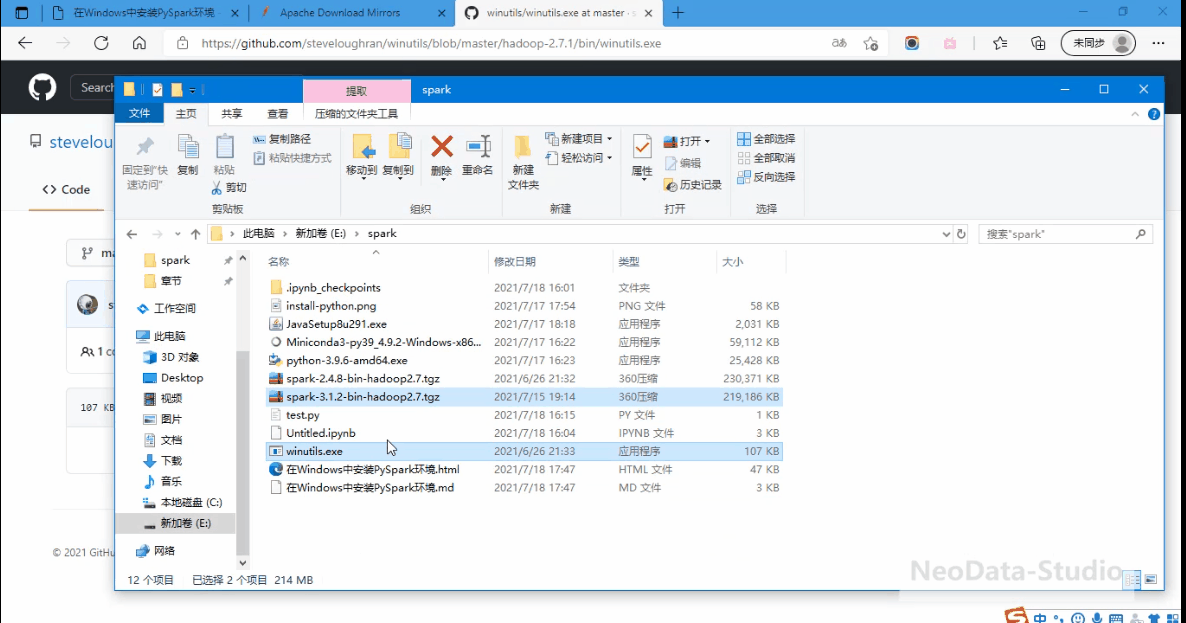
配置环境变量
添加环境变量 HADOOP_HOME
变量值是安装Spark的目录,如 E:\spark\spark-3.1.2-bin-hadoop2.7\添加环境变量SPARK_HOME
变量值是安装Spark的目录,如 E:\spark\spark-3.1.2-bin-hadoop2.7\将Spark安装目录添加环境变量中
将Spark安装目录bin文件夹添加到path变量中 E:\spark\spark-3.1.2-bin-hadoop2.7\bin
配置的过程如下动态图所示。
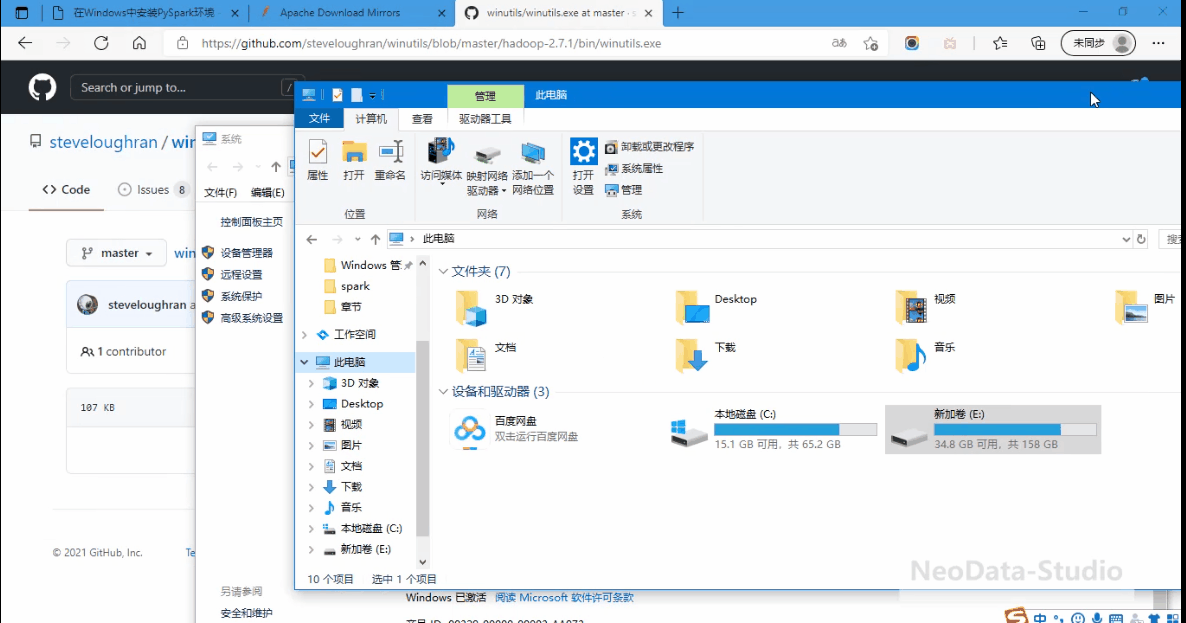
使用spark-shell
安装配置完毕后,对Spark Shell使用,以验证成功的安装。
- 打开spark-shell2.cmd,输入以下的scala命令。
打开一个Power Shell,然后输入命令:spark-shell2.cmd
scala> 1 + 1
scala> println("Hello World!")
var myVar : String = "hello"
操作如下动态图所示。
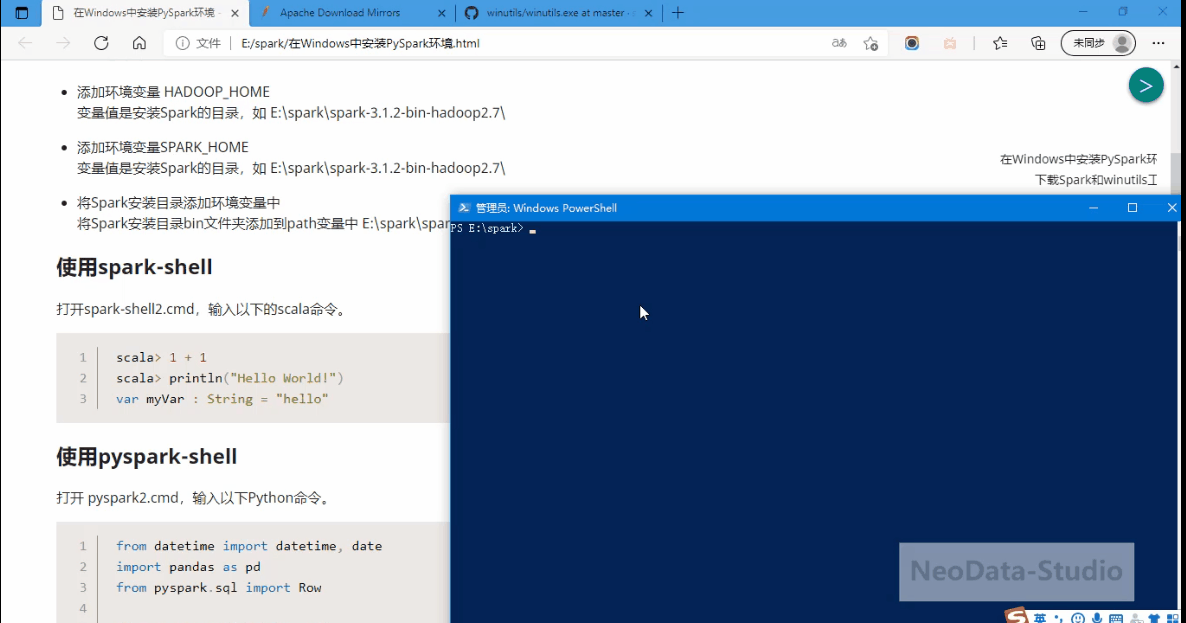
使用pyspark-shell
- 打开 pyspark2.cmd,输入以下Python命令。
打开一个Power Shell,然后输入命令:pyspark2.cmd
from datetime import datetime, date
import pandas as pd
from pyspark.sql import Row
df = spark.createDataFrame([
Row(a=1, b=2., c='string1', d=date(2000, 1, 1), e=datetime(2000, 1, 1, 12, 0)),
Row(a=2, b=3., c='string2', d=date(2000, 2, 1), e=datetime(2000, 1, 2, 12, 0)),
Row(a=4, b=5., c='string3', d=date(2000, 3, 1), e=datetime(2000, 1, 3, 12, 0))
])
df.printSchema()
操作如下动态图所示。
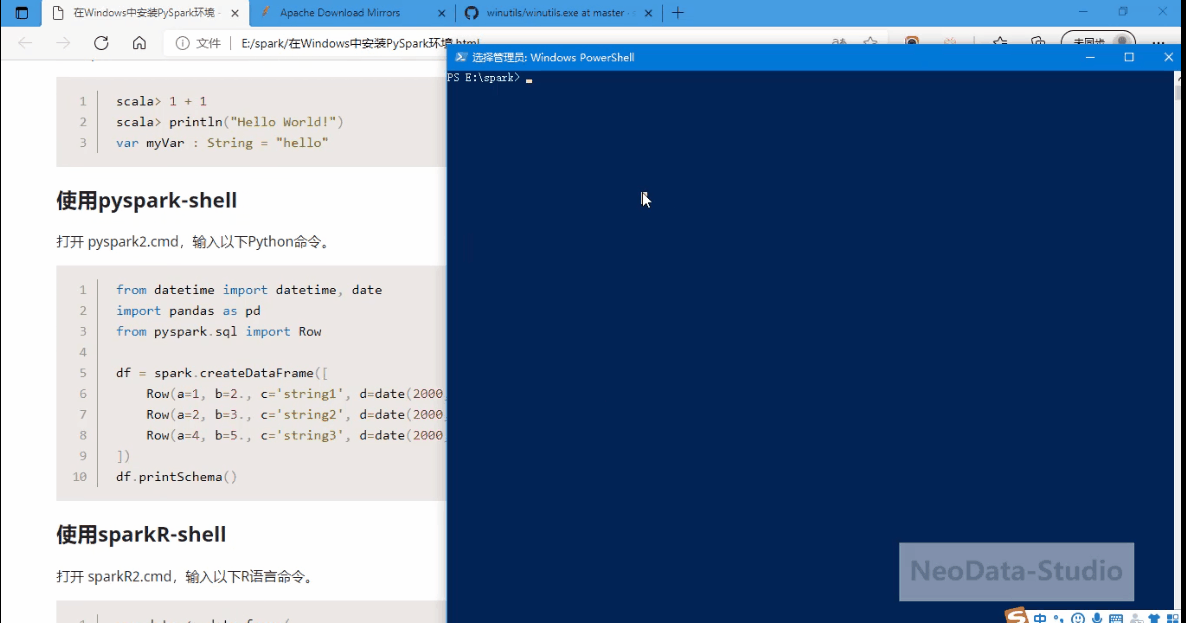
使用sparkR-shell
- 打开 sparkR2.cmd,输入以下R语言命令。
打开一个Power Shell,然后输入命令:sparkR2.cmd
emp.data <- data.frame(
emp_id = c (1:5),
emp_name = c("Rick","Dan","Michelle","Ryan","Gary"),
salary = c(623.3,515.2,611.0,729.0,843.25),
start_date = as.Date(c("2012-01-01", "2013-09-23", "2014-11-15", "2014-05-11","2015-03-27")),
stringsAsFactors = FALSE
)
df <- createDataFrame(emp.data)
操作如下动态图所示。
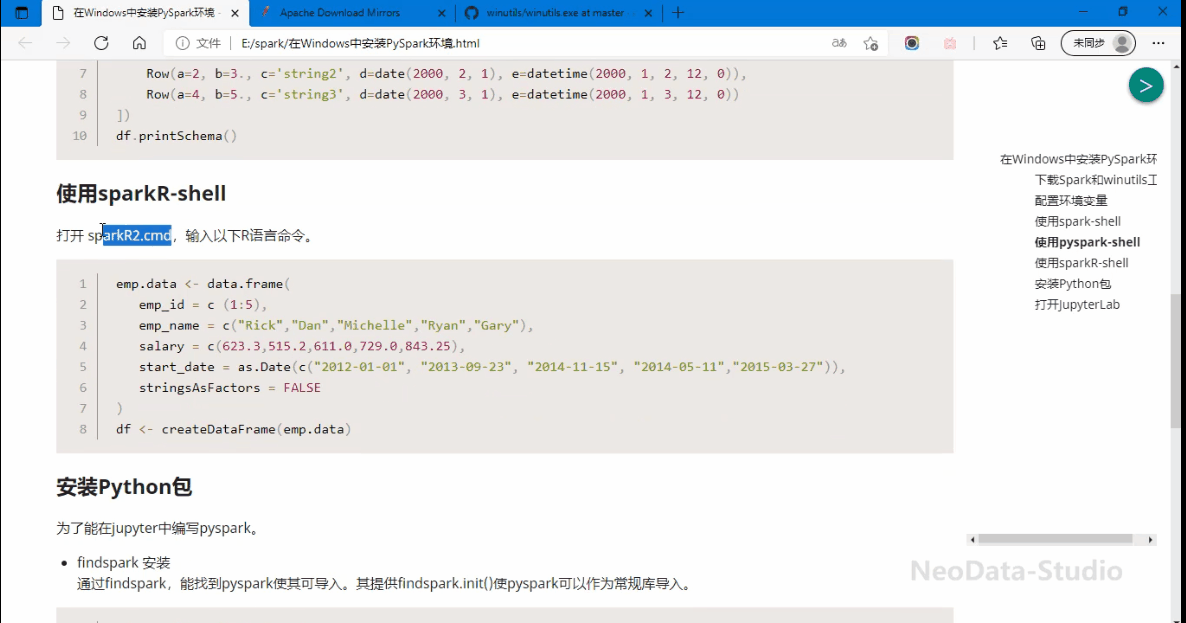
在Windows中安装PySpark环境的更多相关文章
- windows中安装python
windows中安装python 在windows中安装python的步骤如下. 1.下载python的安装包 python的安装包地址为: https://www.python.org/ftp/py ...
- Windows中安装Scrapy
在linux中安装Scrapy只需要导入一些非python的支持包,在windows中安装Scrapy则是一波三折. 总之来说,主要分为以下几个步骤,可能由于系统问题(国内个人机子,甚至是小企业的机子 ...
- 在Windows中安装MinGW-w64(有图,一步一步)
在Windows中安装MinGW-w64 发表回复 如需配合Sublime Text 3编译C程序, 请参考本站文章: 使用Sublime Text 3与MinGW-w64编译C语言程序 MinGW, ...
- 下载文件时-修改文件名字 Redis在Windows中安装方法 SVN安装和使用(简单版) WinForm-SQL查询避免UI卡死 Asp.Net MVC Https设置
下载文件时-修改文件名字 1后台代码 /// <summary> /// 文件下载2 /// </summary> /// <param name="Fil ...
- Python原来这么好学-1.1节: 在windows中安装Python
这是一本教同学们彻底学通Python的高质量学习教程,认真地学习每一章节的内容,每天只需学好一节,帮助你成为一名卓越的Python程序员: 本教程面向的是零编程基础的同学,非科班人士,以及有一定编程水 ...
- 怎样把windows中安装的程序列出来?
症状/问题我怎样把windows中安装的程序信息输出到一个文本文件中?解决方法使用 windows 操作系统中的命令:wmic就可以做到.下面的命令就可以把系统中安装的程序都输出到文件ProgramL ...
- 在Windows中安装PostgreSQL
在Windows中安装PostgreSQL 虽然PostgreSQL是为类UNIX平台开发的,但它却是可以移植的.从7.1版本开始,PostgreSQL可以编译安装和作为一个PostgreSQL服务器 ...
- 在WINDOWS中安装使用GSL(MinGW64+Sublime Text3 & Visual Studio)
本文介绍在Windows下安装使用GSL库,涉及GSL两个版本(官方最新版及GSL1.8 VC版).msys shell.GCC.G++等内容,最终实现对GSL安装及示例基于MinGW64在Subli ...
- 在WINDOWS中安装使用SIGPACK(MinGW64+Sublime Text3 &Visual Studio)
本文介绍在Windows下安装使用SigPack库,涉及Armadillo.OpenBLAS安装使用说明,最终实现对SigPack示例CPP基于MinGW64在Sublime Text3下的编译运行, ...
随机推荐
- VsCode中代码折叠快捷键
ctrl+K ctrl+[ 折叠本级 ctrl+K ctrl+] 取消折叠本级 ctrl+K ctrl+0 折叠全部 ctrl+K ctrl+J 取消折叠全部
- 学会使用Python的threading模块、掌握并发编程基础
threading模块 Python中提供了threading模块来实现线程并发编程,官方文档如下: 官方文档 添加子线程 实例化Thread类 使用该方式新增子线程任务是比较常见的,也是推荐使用的. ...
- Qt之先用了再说系列-串口通讯(单串口单线程)
QT 串口通讯(单串口单线程) 串口通讯在我们写程序的时候或多或少会用到,借此在这记录一下QT是如何使用串口来通讯的.本次先侃侃在单线程下使用1个串口来通讯过程.好了,废话不多说,直接看步骤,我们的宗 ...
- Unity3D学习笔记2——绘制一个带纹理的面
目录 1. 概述 2. 详论 2.1. 网格(Mesh) 2.1.1. 顶点 2.1.2. 顶点索引 2.2. 材质(Material) 2.2.1. 创建材质 2.2.2. 使用材质 2.3. 光照 ...
- 14、iptables_nat源地址转换(内网共享上网)
14.1.环境说明: 1.架构图:
- codeforces 830E dp
大致题意: n场比赛,k个钱币.赢一场获得一个钱币,输一场失去一个钱币,一旦钱币数量为2k个或者0个,就马上离开比赛.给出n个长度字符串,由W,D,L,?四个字符组成,W表示赢,L表示输,D表示平局, ...
- 尝试用面向对象思维理解Vue组件
什么是组件 用面向对象的思维去理解Vue组件,可以将所有的事物都抽象为对象,而类或者说是组件,都具有属性和操作. 如抽取人类为组件,其基本的属性有姓名.年龄.国籍:基本的方法有吃饭.睡觉.跑步等. & ...
- 编译aarch64 Linux内核并基于qemu运行
核心流程 首先,本文主要讲述如何编译Linux内核并在qemu虚拟机上运行.这里针对的架构是aarch64. 本文的实验平台是Ubuntu 16.04. 为了达成目标,我们需要有qemu.buildr ...
- 免费版:Xshell和Xftp下载路径
家庭版Xshell和Xftp下载地址: 下载地址:https://www.netsarang.com/zh/free-for-home-school/
- 滑动窗口通用解leetcode字符串匹配问题
滑动窗口,这玩意解决一些字符串匹配的题目是真的挺好用的,虽然本质还是双指针. 思路: 1.维护一个窗口,不断的向右边移动 2.满足要求后,移动左边,当不满足时,跳出. 3.重复1,2.得出答案. 下面 ...
